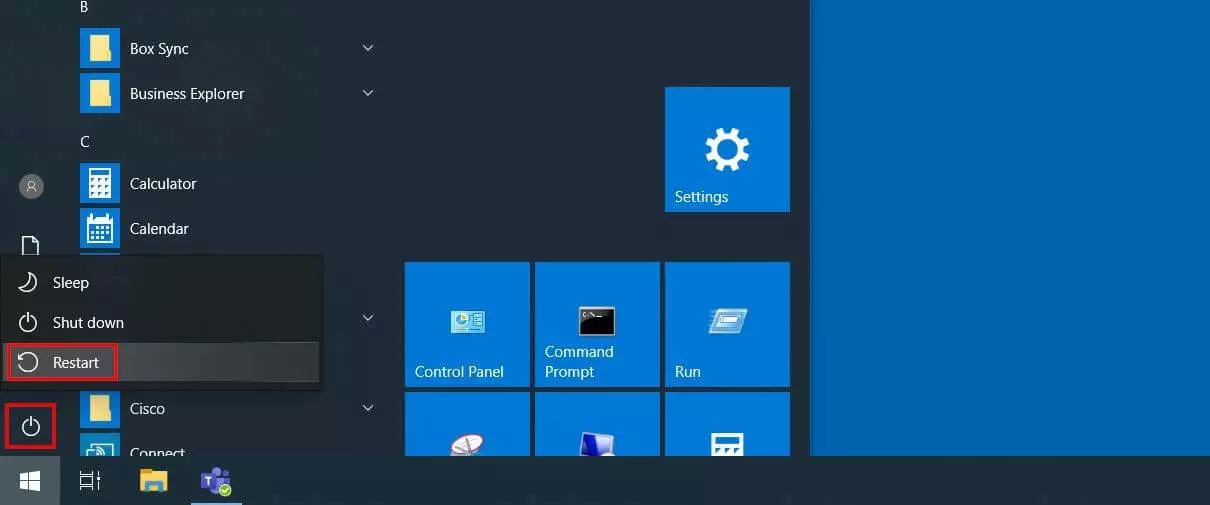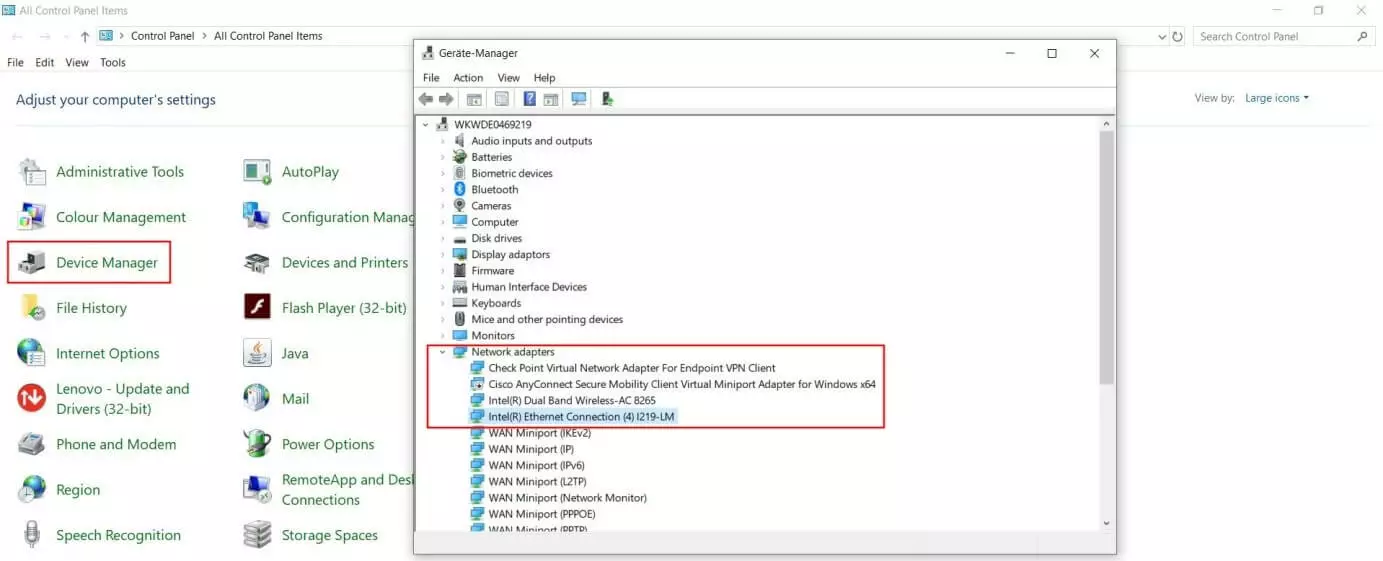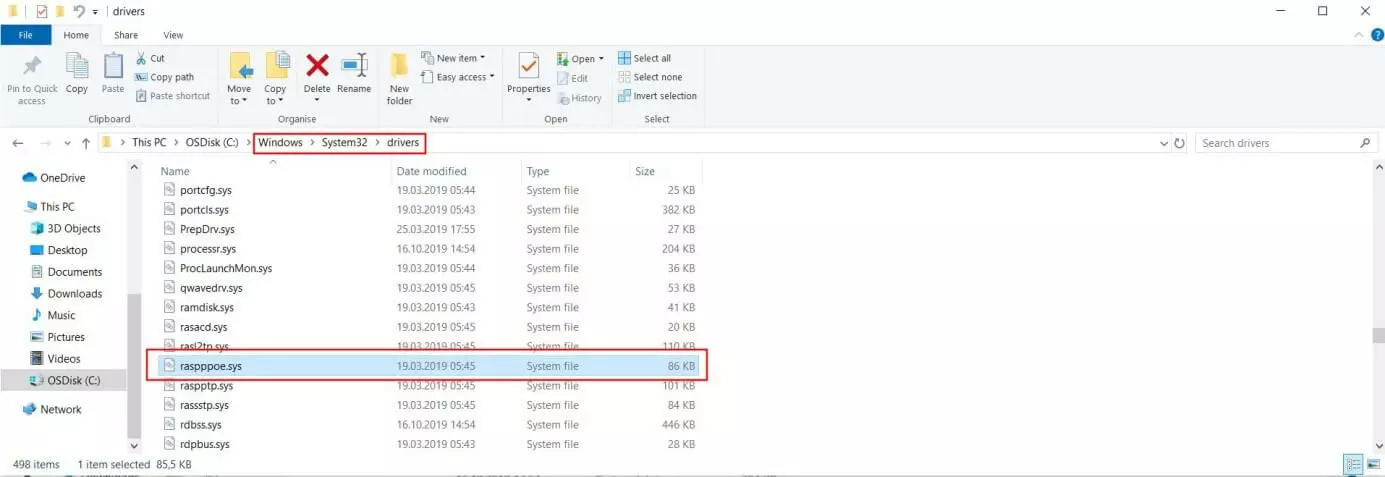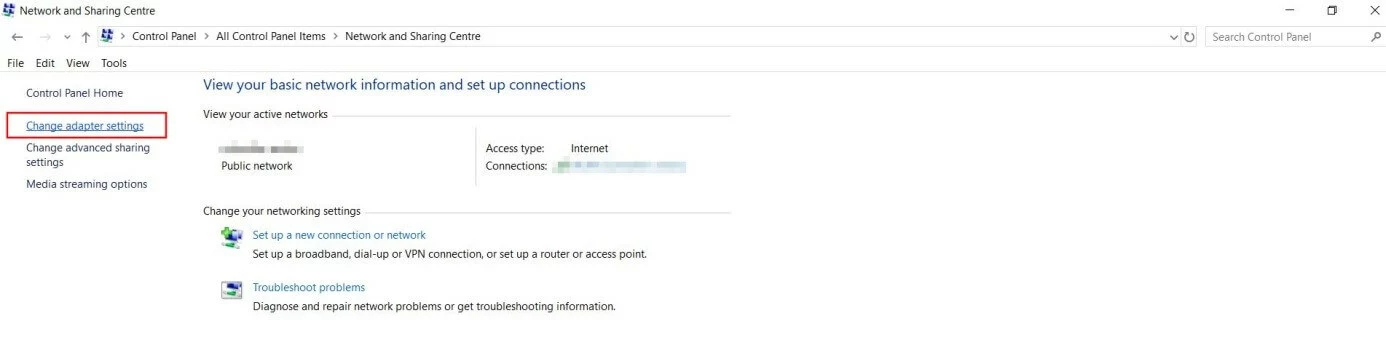Errore 651: cause, spiegazione e risoluzione del problema
L’utilizzo dei computer a casa e in ufficio è molto spesso legato all’utilizzo di Windows. Il sistema operativo di casa Microsoft viene fornito gratuitamente con l’acquisto della maggior parte dei dispositivi da desktop, cosa non di poco conto non solo per l’utenza privata ma anche per la maggior parte delle aziende.
Per quanto riguarda la funzionalità e le performance delle varie edizioni Windows c’è poco da dire, il problema semmai risiede in quelle comunicazioni di errore ricorrenti che compaiono all’improvviso e inaspettatamente e le cui cause difficilmente sono immediatamente comprensibili stando al solo messaggio d’errore. Una di queste comunicazioni a dir poco criptiche è quella dell’errore 651, relativa soprattutto a Windows 7, ma che può presentarsi anche con Windows 8 e Windows 10, qualora si stabilisca una connessione di rete in LAN. Ma quali sono le cause che originano questo problema e quali le sue soluzioni?
Errore 651 di Windows: quali sono le cause?
Anche se avete connesso correttamente il vostro computer con un cavo di rete al router o al modem, questo non è di per sé la garanzia di una connessione Internet funzionante. Configurazioni sbagliate o un driver mancante od obsoleto nel sistema possono farvi incappare in una comunicazione d’errore. Un problema di rete tipico di questo genere, conosciuto nei sistemi operativi Windows 7, Windows 8 e Windows 10, è l’errore 651, il cui messaggio d’errore è solitamente il seguente:
Errore 651 il modem (o un’altra periferica di connessione) ha segnalato un errore.Nelle nuove versioni di Windows 8 e Windows 10, l’errore è nella maggior parte dei casi il risultato di un problema con la scheda di rete. In concreto, significa che l’errore compare con questi due sistemi operativi quando si ha installato un driver sbagliato od obsoleto per la scheda di rete, ossia la componente hardware tra PC e periferica di rete, o quando tale driver è completamente assente.
Per quanto riguarda invece Windows 7, il problema è da ricondurre a RASPPPOE (dicitura relativa a RAS PPP over Ethernet). Questo driver universale, contenuto nel file di sistema raspppoe.sys, viene spesso utilizzato al posto del driver ufficiale del produttore del dispositivo di rete utilizzato, cosa che porta inevitabilmente a problemi di connessione, qualora questo file sia danneggiato.
Con Windows 8 e le successive edizioni, l’errore 651 compare esclusivamente quando si tenta di stabilire una connessione tramite un cavo LAN. Le connessioni senza fili tramite WLAN non sono interessate da questo problema. Il che significa che qualora incappiate in un problema di connessione, potete sempre fare temporaneamente affidamento sull’accesso WiFi.
Errore 651 di Windows: come risolverlo
Se ricevete il messaggio d’errore 651 nel tentativo di stabilire una connessione, è un chiaro indizio che la comunicazione tra il vostro computer e il DSL Router o la scheda DLAN interposto è disturbata. Poiché le cause possono essere varie, non c’è una soluzione universale per questo problema. I quattro approcci che vi illustriamo in seguito offrono tuttavia le maggiori prospettive di successo per la risoluzione dell’errore 651 di Windows.
Soluzione numero uno: riavviare la periferica di rete e il pc
Prima di passare a mettere mano al driver o alle impostazioni di rete, dovreste fare una prova riavviando i dispositivi interessati, qualora compaia l’errore di connessione 651. Staccate temporaneamente la corrente al router o alla scheda DLAN utilizzata, per poi riattaccarla. Si consiglia di aspettare almeno 30 secondi prima di reinserire la spina.
Se il problema di connessione persiste, potete provare riavviando il computer. Con Windows 10 dovete cliccare sul menu Start (icona Windows), poi sull’icona del pulsante di accensione e infine selezionare l’opzione “Riavvia il sistema”:
Soluzione numero due: reinstallare il driver della scheda di rete
I driver giocano un ruolo importante nella comunicazione di rete: se volete collegare un dispositivo tramite cavo LAN al vostro pc, la scheda di rete deve disporre del pacchetto di driver adatto e aggiornato.
Con Windows 10 questo problema non dovrebbe presentarsi, in quanto il sistema utilizza automaticamente il pacchetto di driver corretto, ma non si può tuttavia escludere la possibilità che il driver sia obsoleto, danneggiato o del tutto assente. In particolare nell’ambito degli aggiornamenti di sistema, questo scenario non è affatto insolito. Una reinstallazione del driver della scheda di rete è in questo caso una soluzione veloce e valida a questo problema.
L’installazione e la disinstallazione dei driver di sistema è possibile solo se si possiedono i diritti di amministratore.
I passaggi necessari per procedere sono i seguenti:
- Aprite il Pannello di controllo dal menu Start (icona Windows).
- Dall'elenco selezionate “Gestione dispositivi”.
- Espandete la voce “Schede di rete”, cliccando sul simbolo a forma di freccia.
- Cliccate con il tasto destro sulla voce corrispondente all’adattatore ethernet utilizzato per stabilire la connessione LAN e dunque su “Disinstalla”.
- Infine, riavviate Windows 10. Non appena il sistema ripartirà, scaricherà e reinstallerà nuovamente il driver che avete appena cancellato. In alternativa potete scaricare direttamente il driver per la scheda e installarlo manualmente.
Soluzione numero tre: sostituire la versione attuale del file raspppoe.sys
Come accennato, per l’installazione di schede di rete, Windows ricorre al driver universale RASPPPOE, rendendo i file raspppoe.sys una delle più probabili fonti di errore per il mancato funzionamento degli hardware di rete. Dovesse comparire l’errore 651 con Windows 10, non è da escludere che il file possa essere danneggiato. Nel caso in cui disponiate di un secondo dispositivo con sistema operativo Windows, sul quale la connessione LAN funziona correttamente, avete la possibilità di scambiare il file di sistema raspppoe.sys danneggiato con una versione intatta. Procedete come indicato:
- Richiamate la directory …\Windows\System32\drivers su un altro computer Windows (si trova nella partizione Windows).
- Copiate il file con il nome raspppoe.sys (tasto destro “Copia”) su di un dispositivo di archiviazione esterno a vostra scelta, come una pennetta USB o un disco rigido portatile (tasto destro “Incolla”).
- Collegate tale dispositivo al computer sul quale è comparso l’errore 651. Aprite la directory …\Windows\System32\drivers e sostituite il file raspppoe.sys presente al suo interno con il corrispettivo precedentemente salvato sul dispositivo di memoria.
- Riavviate infine Windows 10.
Se l’accesso al file raspppoe.sys non dovesse esservi permesso (così come le azioni di copiarlo e cancellarlo), potete conferirvi l’autorizzazione necessaria a procedere, fin quando disponiate dei diritti da amministratore. Qui la descrizione del procedimento:
- Cliccate con il tasto destro del mouse sul file raspppoe.sys.
- Selezionate la voce “Proprietà”.
- Passate alla tab “Sicurezza”.
- Assegnate l’autorizzazione ad accedere all’account che state utilizzando.
Soluzione numero quattro: cambiare manualmente le impostazioni della velocità e della modalità Duplex
Se gli approcci proposti fino a questo momento non hanno sortito alcun effetto, potete provare modificando le impostazioni della velocità di connessione a banda larga. Si tratta di configurare il tasso di trasmissione delle connessioni LAN ad almeno 10 Mbit/s (Full Duplex).
Windows permette anche un valore di 100 Mbit/s e addirittura 1 Gbit/s
Per effettuare questa modifica, seguite le indicazioni qui sotto:
- Aprite il Pannello di controllo dal menu Start di Windows.
- Selezionate la voce “Centro connessioni di rete e condivisione”.
- Cliccate nel menu a sinistra sul punto “Modifica impostazioni scheda”.
- Cliccate con il tasto destro sulla connessione LAN alla quale è collegato l’errore 651, e fate clic sull’opzione “Proprietà”.
- Cliccate sul pulsante “Impostazioni” e dunque su “Avanzate”.
- Dall’elenco che vi si presenterà di fronte selezionate “Speed & Duplex”, e indicate la velocità desiderata (minimo 10 Mbit/s Full Duplex)
Come risolvere l’errore 651 in Windows 7 e 8
L’errore di connessione LAN non è una prerogativa di Windows 10: l’errore di velocità di comunicazione tra l’hardware di rete del pc e del router o modem a esso collegato è conosciuto anche dagli utenti delle precedenti versioni Windows 7 e Windows 8. Se utilizzate uno di questi sistemi operativi e doveste ricevere la comunicazione d’errore, potete orientarvi sempre sulle soluzioni sopra offerte per Windows 10. L’errore 651 può essere risolto in Windows 7 e 8 con gli stessi quattro metodi:
- Riavviare il dispositivo di rete e/o il computer
- Aggiornare o reinstallare il driver della scheda di rete
- Sostituire la versione attuale del file raspppoe.sys
- Impostare manualmente la velocità di banda
Microsoft ha interrotto il supporto ufficiale per Windows 7 a partire dal 14 gennaio 2020. Il supporto tecnico e gli aggiornamenti di sicurezza per questo sistema operativo non sono più disponibili. L’unico supporto che continua in essere è quello a pagamento per le aziende, che continuerà a essere offerto fino al 2023. Nel caso in cui questa opzione non faccia al caso vostro dovreste considerare il passaggio a un’edizione di Windows più recente. Per saperne di più su questo argomento leggete il nostro articolo il supporto di Windows 7 non è più supportato.